Windows8几个实用小技巧
2018-07-131.关机 这个问题单拿出来有点搞笑,但确实有些朋友不知道,Windows 8中将开始菜单更换为metro界面,关机按钮也同样消失了,在Windows界面下按Alt+F4即可弹出关机菜单 2.关闭Metro应用 A. 再1.关机
这个问题单拿出来有点搞笑,但确实有些朋友不知道,Windows 8中将开始菜单更换为metro界面,关机按钮也同样消失了, 在Windows界面下按Alt+F4即可弹出关机菜单

2. 关闭Metro应用
A. 再打开的Metro程序中按Alt+F4,关闭程序。。。。。。Alt+F4果真乃极品神器
B. 鼠标移到界面上方,可以将鼠标移动至屏幕顶部,当鼠标箭头变成“小手”时,点住并向下拖拽至屏幕底部后松手即可

3.多任务切换
Windows 8中多任务的切换非常方便,将鼠标移动至屏幕左上方,即可出现后台首选应用的缩略图,点击即可切换,还可以鼠标下滑显示完整后台程序缩略图。
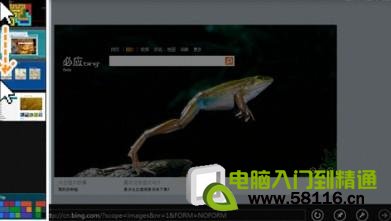
4.无处不在的搜索
毫无疑问Windows 8中的搜索更加强大,只需快捷键即可进行搜索,另外在Metro界面中可以直接输入搜索内容进行搜索
Win+Q:搜索“应用”
Win+F:搜索“文件”
Win+W:搜索“设置
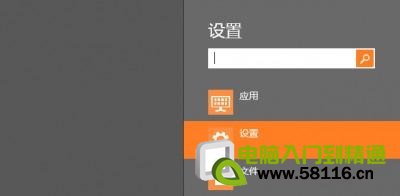
5.Charms边栏
Windows8中引入了Charms边栏,可将鼠标移到右下角即可在右侧弹出,也可以按快捷键Win+C弹出,会显示日期时间以及搜索、共享、设置等菜单,非常方便

6. 调整自带输入法输入框大小
右下角输入法处右键打开输入法输入选项,外观选项卡中修改外观中字体大小,确定即可。
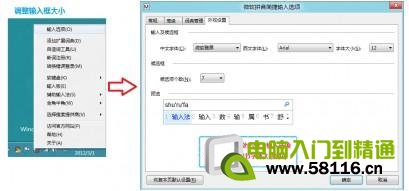
7.去除“开始”屏幕无用按钮
安装程序后,“开始”屏幕中会有很多不需要的快捷方式(其实我们只想留下一个程序就好了)其他的无用快捷方式可以通过批量右键选中后点击左下方从“开始”屏幕取消固定即可删除(仍可通过所有程序中找到删除的快捷方式)

北海市360电脑服务中心 地址:北海市上海路海宁新区
北海网站建设:三度网站建设专家
北海网站建设:三度网站建设专家
 回顶部
回顶部